Cómo arreglar Google Smart Lock para problemas de Instagram
Mi trabajo requiere que cambie de teléfono con bastante frecuencia. Con la capacidad de instalar varias aplicaciones al mismo tiempo, la experiencia general de cambio es generalmente buena. Sin embargo, no es perfecto. Algunas aplicaciones requieren que vuelvas a iniciar sesión, otras requieren que restaures las copias de seguridad antiguas.

Algunas aplicaciones como Instagram fallan cuando intenta iniciar sesión, todo gracias a la naturaleza proactiva de Google Smart Lock.
Por lo general, la función Google Smart Lock for Passwords es una bendición disfrazada, especialmente si no usa administradores de contraseñas. La facilidad con la que recuerda varias contraseñas facilita la transición a nuevos dispositivos y sistemas.
Sin embargo, no todas las aplicaciones pueden manejar Smart Lock como deberían. Se sabe que Instagram inicia sesión automáticamente en una cuenta antigua o incluso cuando el bloqueo inteligente está desactivado.
Si tiene problemas con Google Smart Lock para Instagram, proporcionamos algunas soluciones que pueden ayudarlo a resolver el problema.
Lee También Las 5 mejores aplicaciones de collage para historias de Instagram en 2022
Las 5 mejores aplicaciones de collage para historias de Instagram en 20221. Deshabilita Google Smart Lock para contraseñas
Para desactivarlo, ve a la configuración de tu teléfono > Google y elige tu perfil. Cuando haya terminado, desplácese hacia abajo y toque Smart Lock for Passwords.
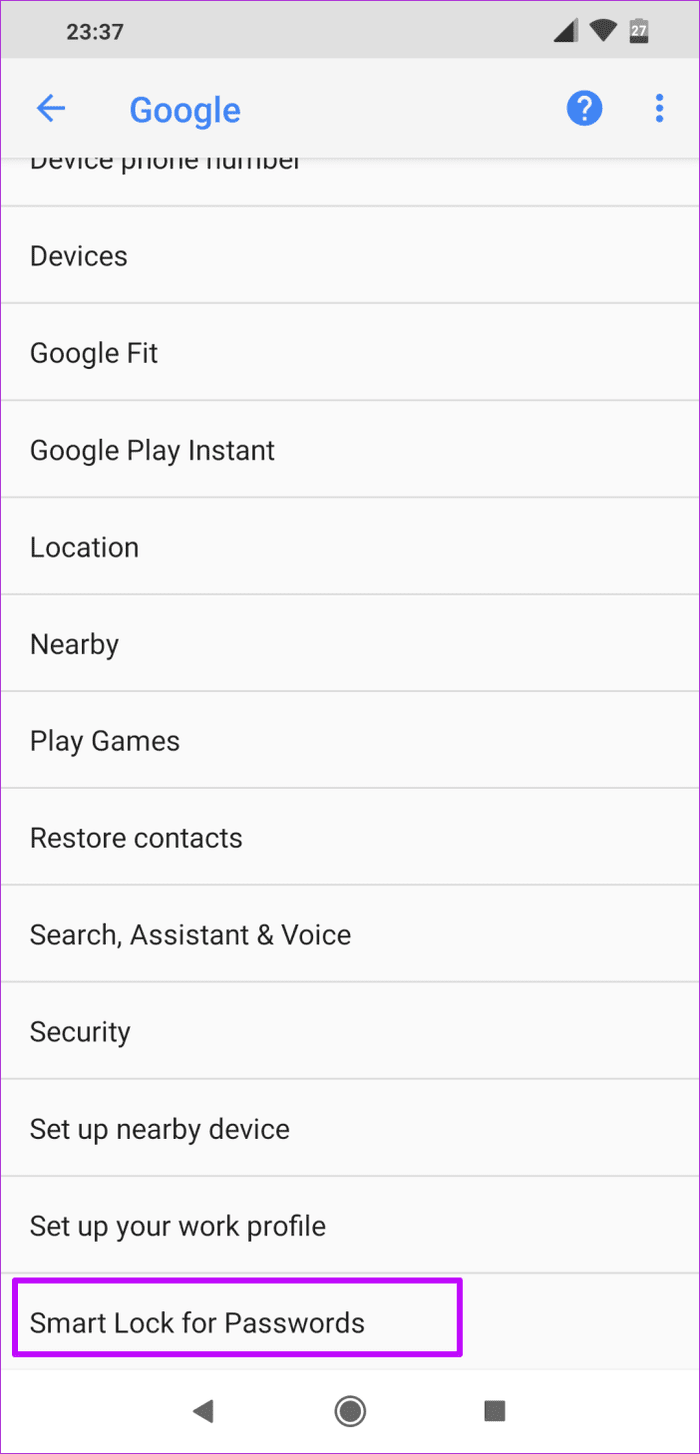
Este mini recurso es responsable de almacenar todos los datos de inicio de sesión y contraseñas de sus aplicaciones. Todo lo que tiene que hacer es tocar el signo más en la parte inferior y seleccionar Instagram de la lista.
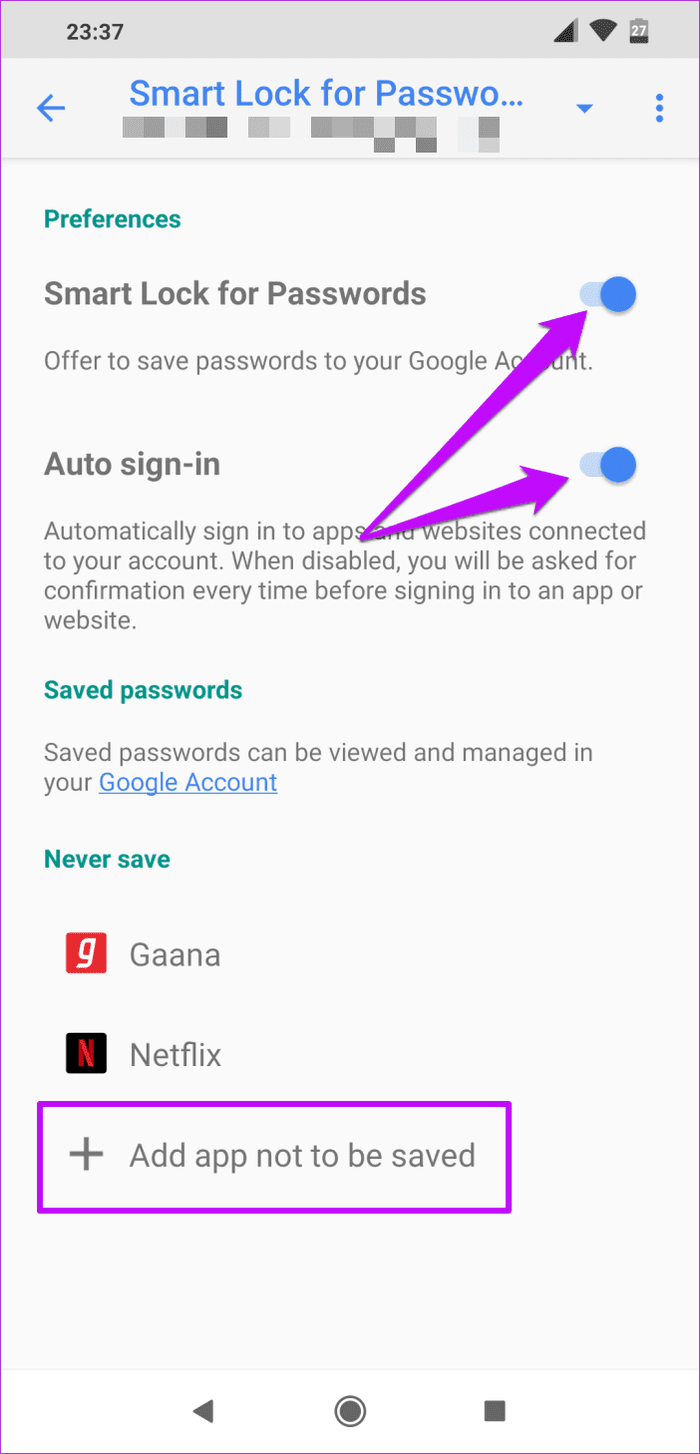
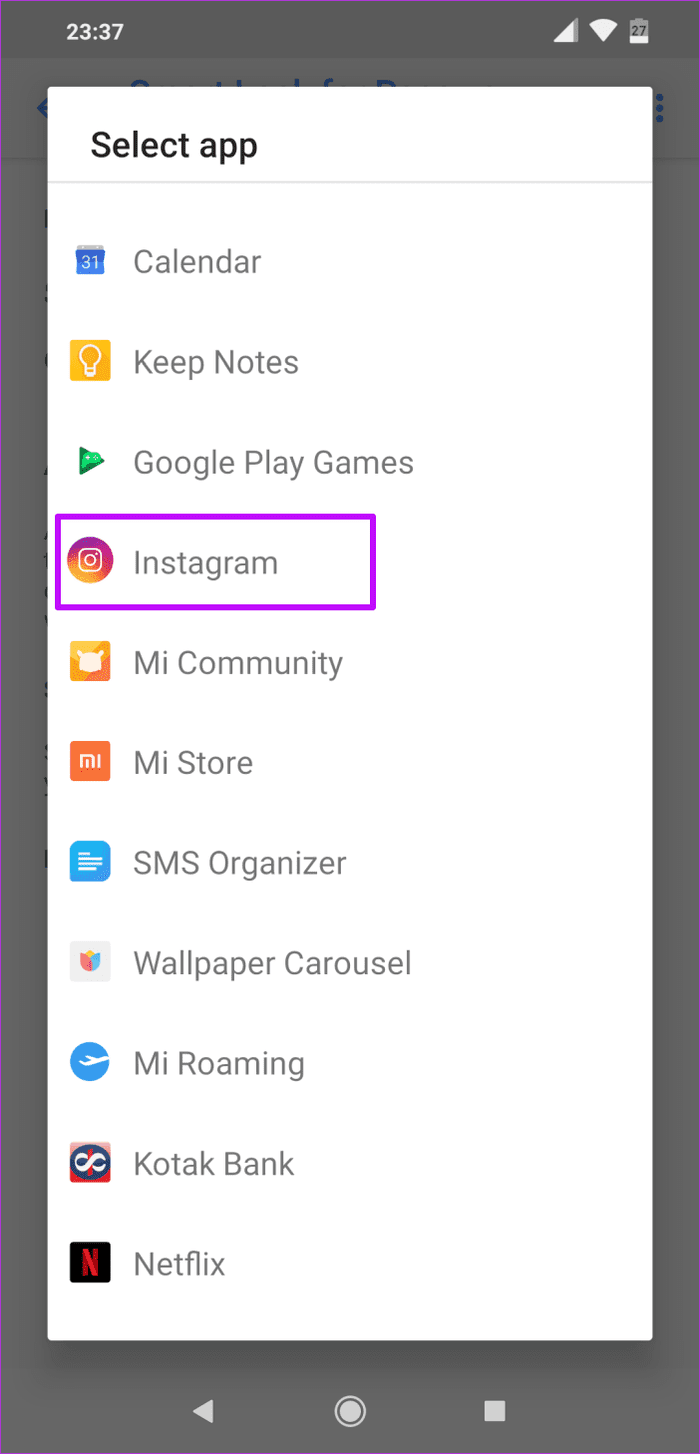
Al mismo tiempo, apague el interruptor para la conexión automática. Esto le ahorrará muchos dolores de cabeza en el futuro, ya sea simplemente cambiando de cuenta o agregando un nuevo perfil. Después de todo, nos gusta tener un poco de control sobre nuestros teléfonos y su proceso de conexión.
2. Eliminar contraseñas antiguas
Si tiene problemas con una contraseña incorrecta o antigua, puede agregar rápidamente una nueva. Puede acceder a la cuenta a través de una computadora de escritorio o su teléfono.
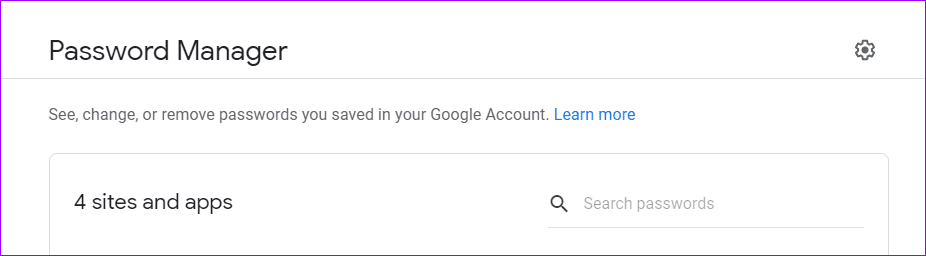
Si usa una computadora de escritorio, vaya al sitio web a continuación e inicie sesión con las mismas credenciales que utilizó al iniciar sesión en el teléfono.
Lee También Cómo arreglar una Mac que no reproduce sonido a través de auriculares Bluetooth
Cómo arreglar una Mac que no reproduce sonido a través de auriculares BluetoothHaga clic en Instagram y presione el botón Eliminar.
3. Borrar los datos de los Servicios de Google Play
Otra posible solución a este problema es borrar los datos de Google Play Services. No tiene que preocuparse por perder datos del juego, ya que no sucederá mientras esté conectado a los servicios de Google.
Para borrar los datos de Google Play Services, abra Configuración > Aplicaciones y notificaciones y toque Mostrar todas las aplicaciones. Ahora toque el menú de tres puntos y seleccione Ver sistema y busque Servicios de Google Google Play. Selecciónelo para abrirlo, toque la opción Almacenamiento, toque Borrar caché.
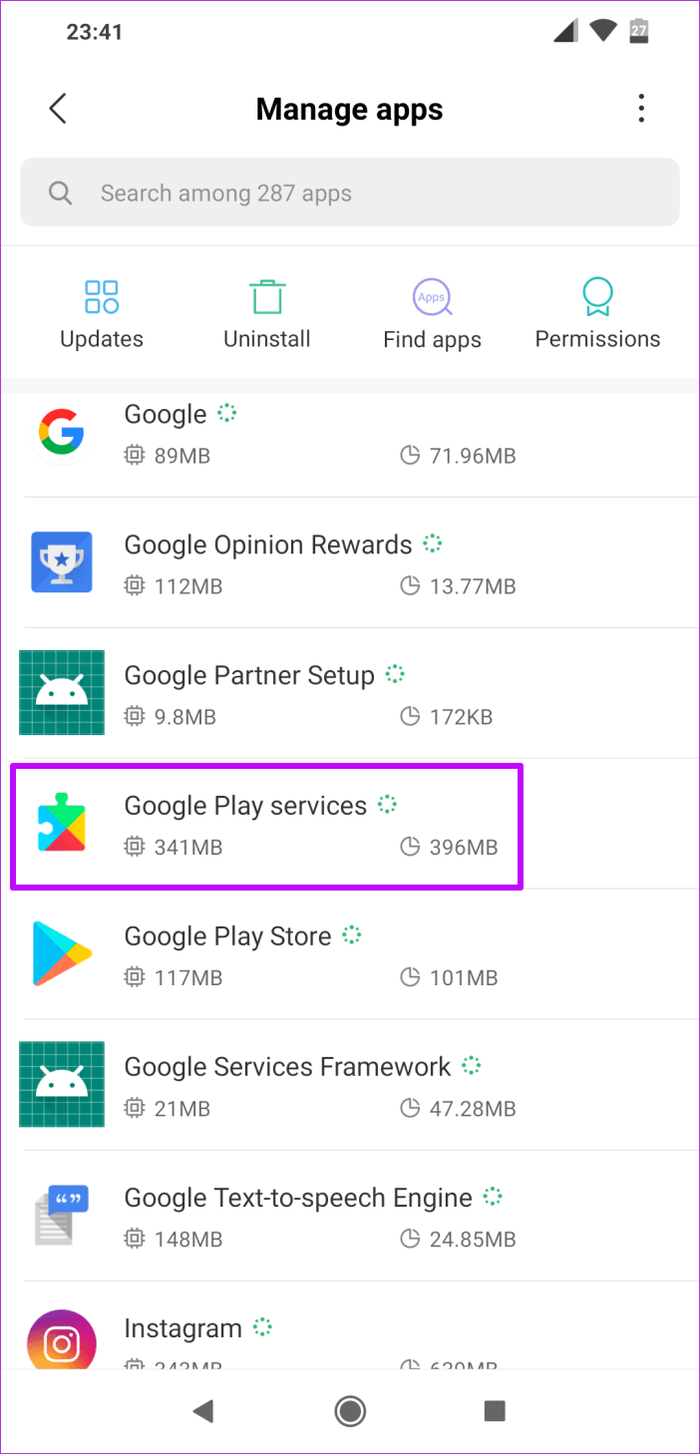
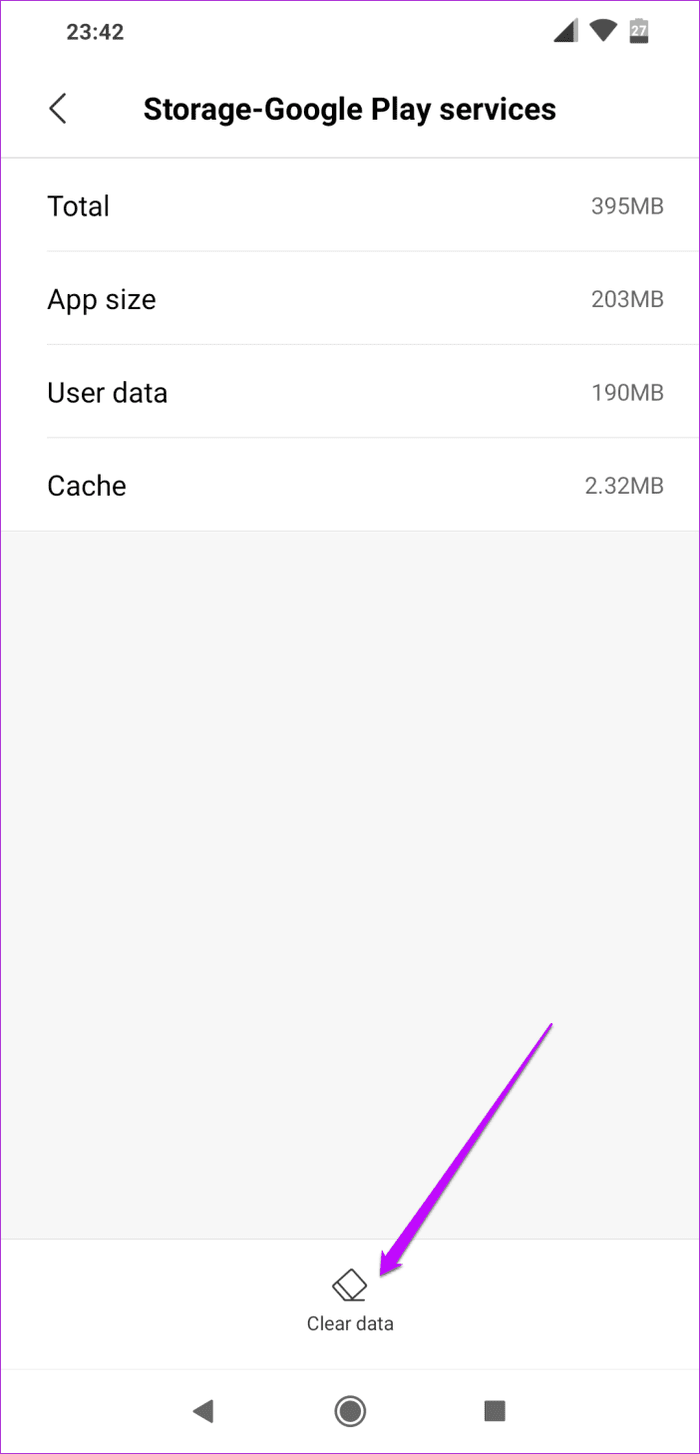
Ahora todo lo que tiene que hacer es esperar unos minutos e intentar iniciar sesión nuevamente.
Si las soluciones anteriores no funcionan para usted, hay una solución inteligente que es casi trabajo garantizado. Antes de abrir Instagram para iniciar sesión, apaga tu móvil o conexión Wi-Fi. Cuando falla la conexión, puede ingresar sus datos de inicio de sesión, activar su conexión a Internet e iniciar sesión.
Nuevamente, esto no es una solución, sino una solución simple si las soluciones anteriores no funcionan para usted.
Lee También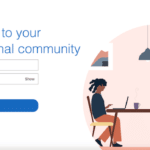 Las 8 mejores redes sociales para profesionales además de LinkedIn
Las 8 mejores redes sociales para profesionales además de LinkedInConsejo adicional: deshabilite Smart Lock en Chrome
Si está utilizando un administrador de contraseñas, el administrador de contraseñas de Chrome puede interferir con el proceso de inicio de sesión. Y así es como el administrador de contraseñas actual puede omitir la adición de nuevas contraseñas e información de inicio de sesión.
Para resolver este problema, abra Chrome en su Android y vaya a Configuración. Luego vaya a Configuración y apague el interruptor para guardar contraseñas e inicio de sesión automático.
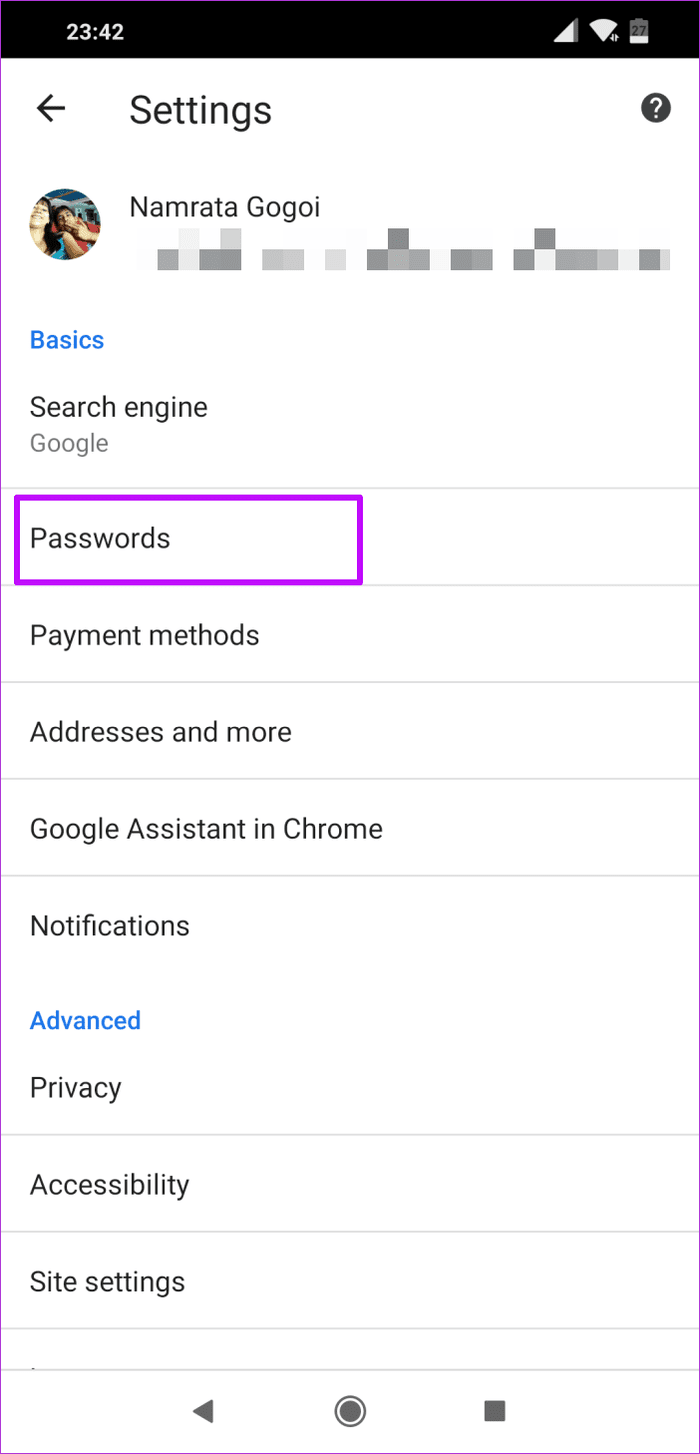
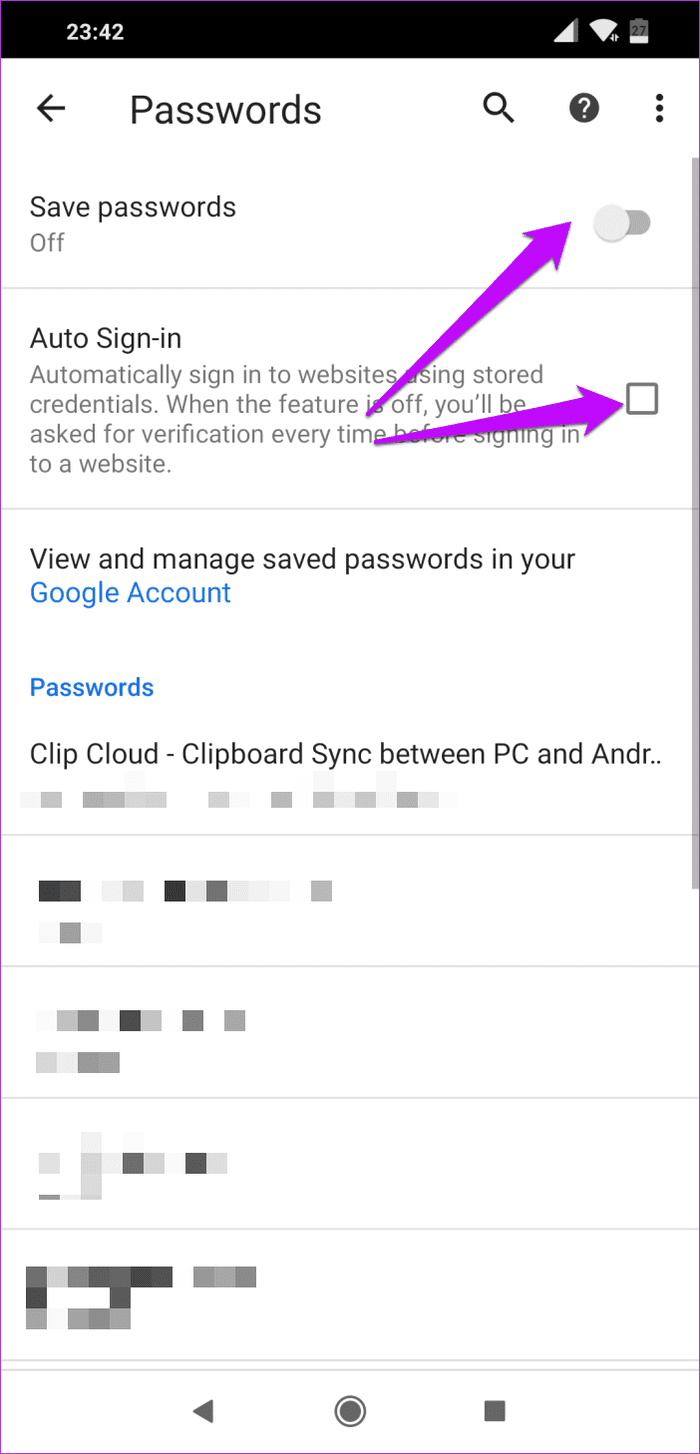
buen consejo
Desbloqueo inteligente con dispositivo Bluetooth
A pesar de no ser un gran fanático de Smart Unlock, el único módulo que encuentro bastante útil es el desbloqueo inteligente a través de un dispositivo Bluetooth. Como sugiere el nombre, debe agregar un dispositivo emparejado a la lista. Podría ser cualquier cosa como un altavoz doméstico, su reloj inteligente con Bluetooth (como el Galaxy Watch) o sus auriculares.
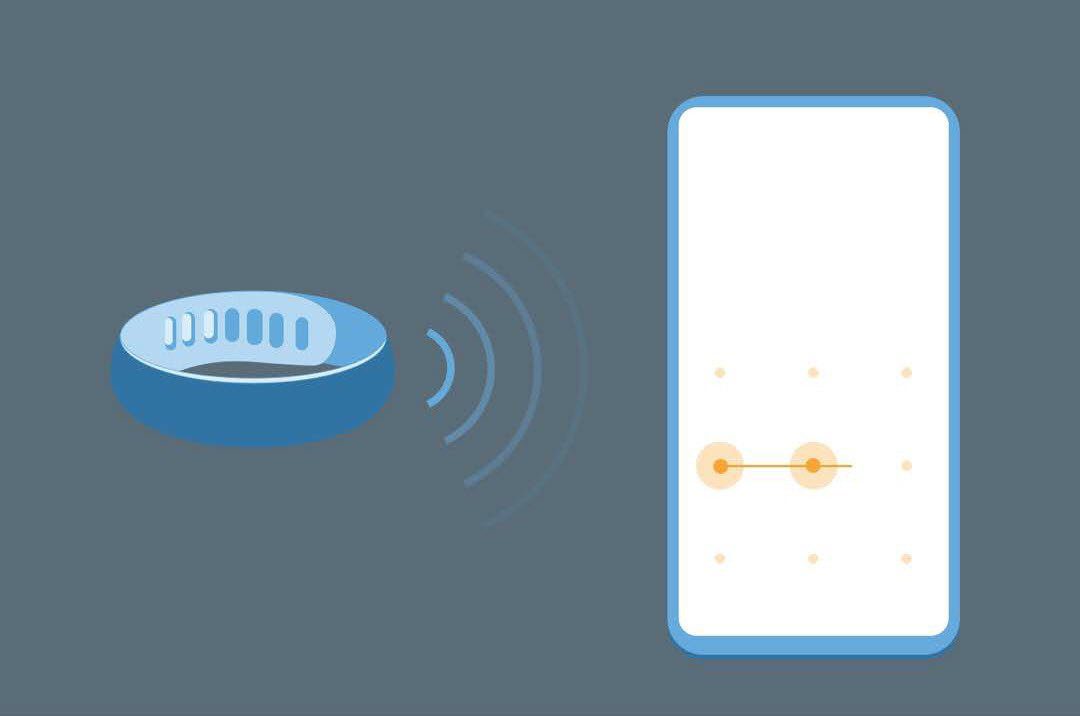
De ahora en adelante, cada vez que su teléfono detecte el dispositivo emparejado dentro de su alcance, se desbloqueará automáticamente. Por lo tanto, le evita tener que desbloquear su teléfono con frecuencia.
Busque Desbloqueo inteligente a través del botón Buscar en Configuración. ¡Elige el dispositivo emparejado y listo!
Lee También Comparación de teclado de iPhone: Stock vs Gboard vs SwiftKey
Comparación de teclado de iPhone: Stock vs Gboard vs SwiftKey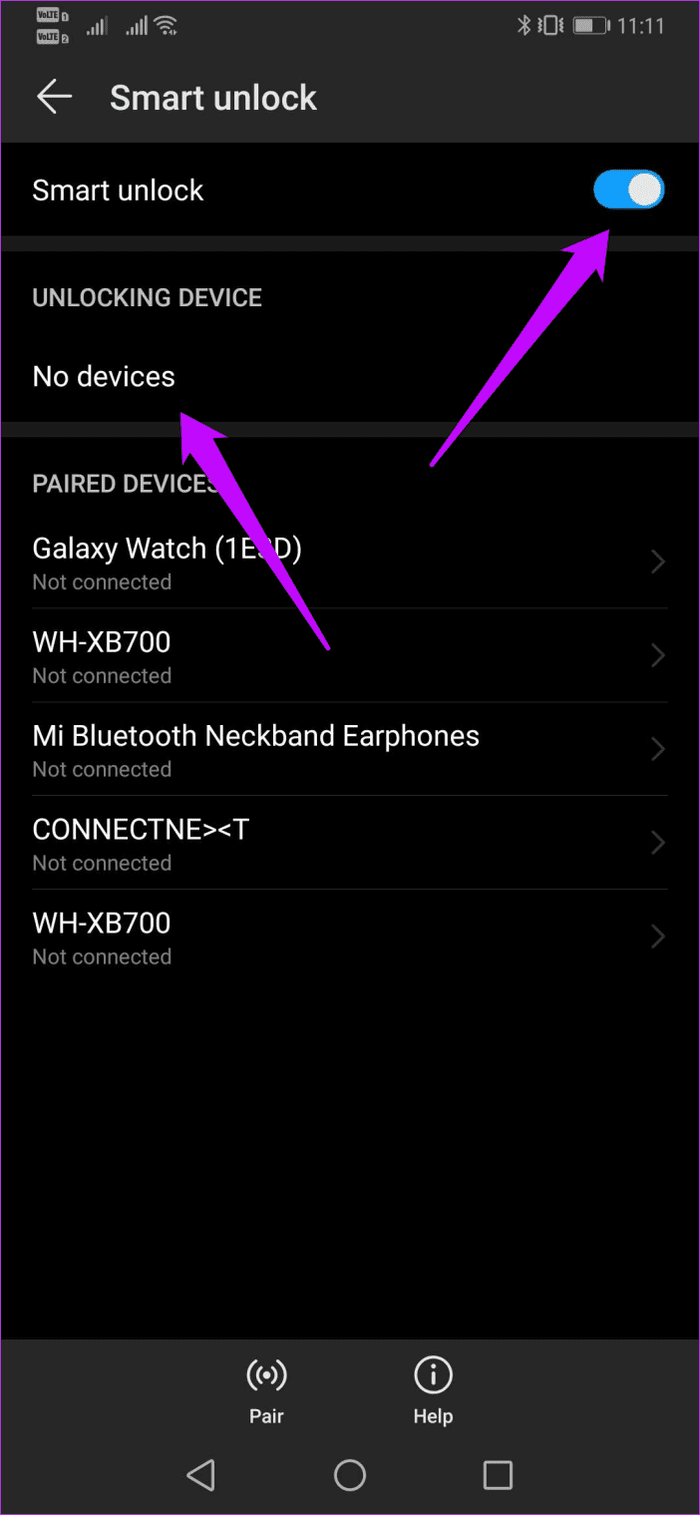
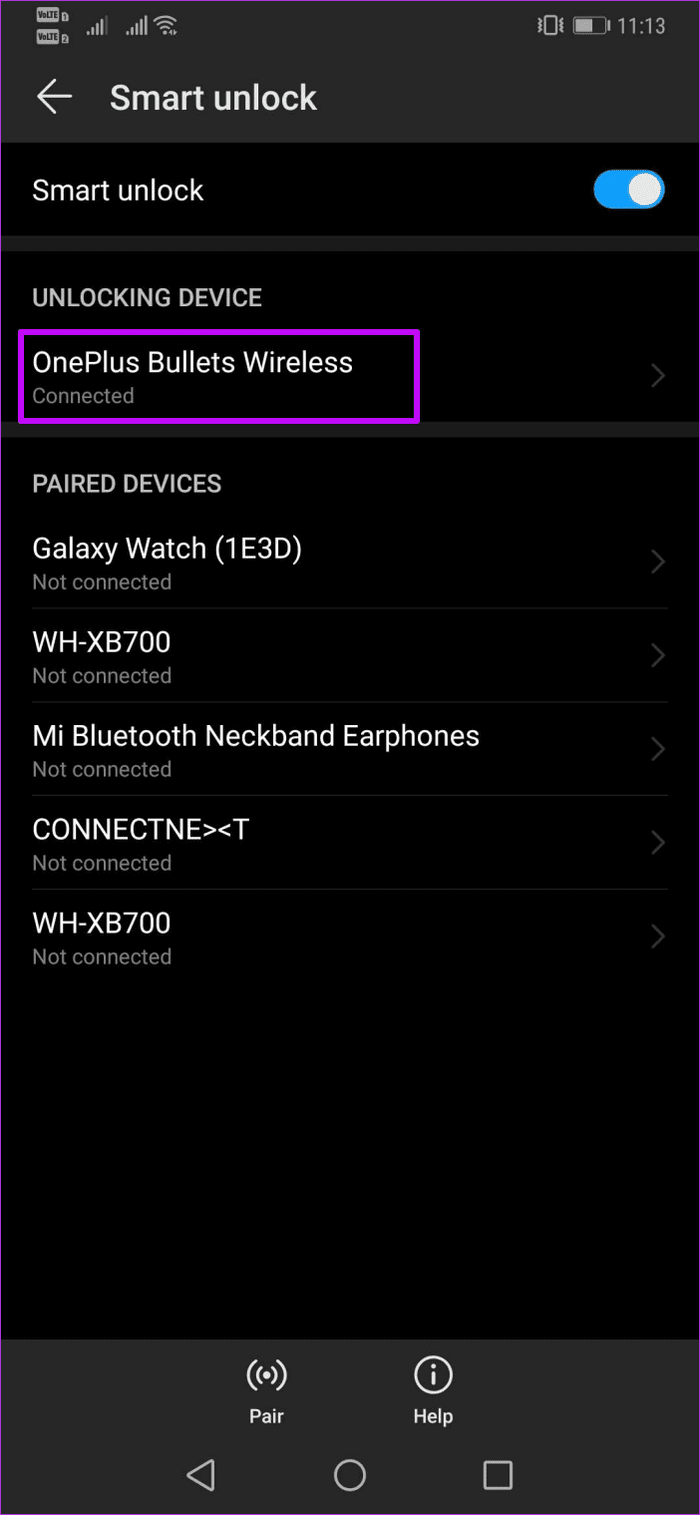
Finalizar desbloqueo inteligente
Sin duda, Smart Unlock es útil para aquellos que no pueden recordar contraseñas y nombres de usuario. Sin embargo, si su computadora está desbloqueada, cualquiera puede acceder a sus contraseñas en la configuración de Chrome. Sí, no se requiere autenticación.
Smart Lock solo toma nota de sus contraseñas actuales (o antiguas) y no es un verdadero administrador de contraseñas. Dicho esto, puede usar una capa adicional de seguridad, al menos en Chrome, para encriptar sus datos personales.
Y cuando se trata del teléfono, preferiría un administrador de contraseñas dedicado. De lo contrario, mantendría algunas aplicaciones fuera de estas funciones. Después de todo, todos necesitamos algún tipo de control sobre nuestros teléfonos.
Próximo : La configuración de Google es un tesoro de funciones, ocultas o no. Aprenda cómo usar cada uno de ellos en la publicación a continuación.
 Windows 8 vs Windows 10: 10 cosas que Microsoft hizo bien
Windows 8 vs Windows 10: 10 cosas que Microsoft hizo bienSi quieres conocer otros artículos parecidos a Cómo arreglar Google Smart Lock para problemas de Instagram puedes visitar la categoría Informática.

TE PUEDE INTERESAR